Ti sei mai chiesto perché i visitatori trascorrono solo pochi secondi sul tuo sito WordPress prima di premere il pulsante indietro?
Una ragione trascurata è la scarsa funzionalità di ricerca. Se gli utenti non riescono a trovare rapidamente ciò che cercano, se ne andranno, spesso senza interagire o convertire.
Per impostazione predefinita, la ricerca integrata di WordPress è piuttosto limitata. Non riconosce errori di battitura, sinonimi o contesto, il che rende più difficile per le persone scoprire i tuoi migliori contenuti.
È qui che entra in gioco la Ricerca Google.
Il potente motore di ricerca di Google fornisce risultati rapidi e pertinenti; il tipo a cui i tuoi visitatori sono abituati. È abbastanza intelligente da comprendere l'intento, correggere errori di ortografia e mostrare contenuti che la ricerca di WordPress potrebbe perdere del tutto.
Dopo aver testato diversi metodi, abbiamo trovato un modo rapido e affidabile per configurarlo. In questa guida, ti mostreremo come aggiungere la Ricerca Google al tuo sito WordPress – senza complicate configurazioni. 🧑💻

Perché dovresti usare la Ricerca Google in WordPress?
La funzionalità di ricerca predefinita di WordPress non è molto utile e spesso non riesce a trovare risultati pertinenti alle query degli utenti. Questo costringe molti proprietari di siti a cercare alternative.
Puoi utilizzare un popolare plugin di ricerca WordPress. Tuttavia, il problema è che devi comunque gestire quel plugin e avrà un impatto sulle risorse del tuo server.
D'altra parte, puoi usare invece la potente e affidabile funzione di ricerca di Google. È gratuita, ti permette di limitare la ricerca solo ai tuoi siti e può essere eseguita dal tuo sito WordPress.
Inoltre, la ricerca di Google è veloce, gli utenti si fidano già del marchio e non dovrai mantenerla o aggiornarla. Puoi persino consentire agli utenti di cercare siti esterni su Google, se necessario.
Detto questo, ti mostreremo come aggiungere facilmente una ricerca di siti Google al tuo sito WordPress. Ecco tutte le cose che condivideremo in questa guida:
- Come aggiungere la ricerca Google a un sito WordPress
- Alternativa: usa SearchWP per creare un fantastico modulo di ricerca
- Domande frequenti: Come aggiungere la ricerca Google a un sito WordPress
- Tutorial video: Come aggiungere la ricerca Google a un sito WordPress
Iniziamo.
Come aggiungere la ricerca Google a un sito WordPress
Puoi facilmente aggiungere la ricerca Google al tuo sito WordPress visitando il sito web di Google Programmable Search Engine.
Da qui, fai clic sul pulsante 'Inizia'.

Questo ti porterà alla pagina 'Crea un nuovo motore di ricerca', dove devi aggiungere un nome per il modulo di ricerca che stai per creare.
Successivamente, seleziona l'opzione 'Cerca siti o pagine specifici' nella sezione 'Cosa cercare?' e aggiungi l'URL del tuo sito WordPress.
Ora, la Ricerca Siti Google indicizzerà solo il contenuto disponibile sul tuo sito web. Tuttavia, se desideri che Google mostri risultati di ricerca anche da altri siti web, puoi scegliere l'opzione 'Cerca in tutto il web'.

Successivamente, scorri verso il basso e attiva l'opzione ‘Ricerca immagini’ per consentire al tuo modulo di ricerca Google di indicizzare le immagini sul tuo sito web. Consigliamo questa opzione se vendi foto online, hai un sito web di fotografia o gestisci un blog di viaggi.
Dopodiché, puoi anche attivare l'interruttore ‘Safe Search’ in modo che agli utenti non vengano mostrati risultati inappropriati per le loro ricerche.
Una volta terminato, fai clic sul pulsante ‘Crea’.

Google genererà ora il tuo codice ID del motore di ricerca.
Da qui, copia semplicemente il codice e incollalo in un'app Blocco note o in un editor di testo normale.

Ora, devi visitare la tua bacheca di WordPress e modificare i file del tuo tema per aggiungere la ricerca al <body> del tuo sito. Tuttavia, questo può essere rischioso e il più piccolo errore può danneggiare il tuo sito web.
Ecco perché consigliamo di utilizzare WPCode invece. È il miglior plugin per snippet di codice WordPress sul mercato che rende sicuro e facile aggiungere codice personalizzato.
Alcuni dei nostri brand partner utilizzano WPCode per aggiungere e gestire snippet di codice personalizzati sui loro siti web. Ha funzionato eccezionalmente bene per loro e puoi saperne di più nella nostra recensione dettagliata di WPCode.

💡 Nota: WPCode ha un piano gratuito che puoi utilizzare per questo tutorial. Tuttavia, l'aggiornamento alla versione pro ti darà accesso a più funzionalità come la logica condizionale intelligente, una libreria cloud di snippet di codice e altro ancora.
Innanzitutto, devi installare e attivare il plugin WPCode. Per istruzioni dettagliate, consulta la nostra guida per principianti su come installare un plugin WordPress.
Dopo l'attivazione, visita la pagina Snippet di codice » + Aggiungi snippet dalla barra laterale di amministrazione di WordPress. Qui, fai clic sul pulsante '+ Aggiungi snippet personalizzato' sotto l'opzione 'Aggiungi il tuo codice personalizzato (Nuovo snippet)'.
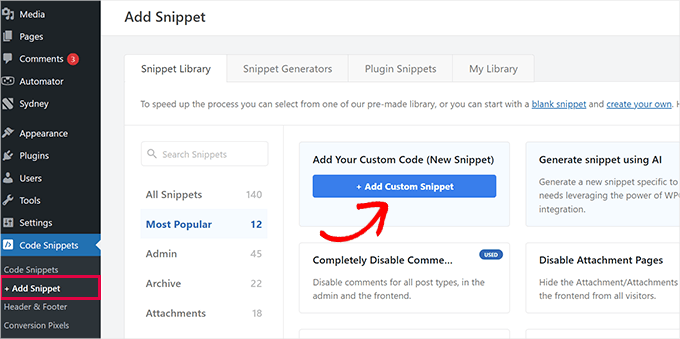
Questo ti porterà alla pagina 'Crea snippet personalizzato', dove puoi digitare qualsiasi nome desideri per lo snippet. Quindi, seleziona 'Snippet universale' come tipo di codice dal menu a discesa sulla destra.
Una volta fatto ciò, incolla semplicemente l'ID del motore di ricerca Google nella casella ‘Anteprima codice’.

Quindi, scorri verso il basso fino alla sezione ‘Inserimento’ e seleziona la modalità ‘Inserimento automatico’. Dopo l'attivazione, il modulo di ricerca Google verrà aggiunto automaticamente al tuo sito.
Dopodiché, puoi espandere il menu a discesa ‘Posizione’ per scegliere dove desideri visualizzare la tua casella di ricerca.
Ad esempio, se desideri visualizzare il modulo di ricerca nella parte superiore di tutti i tuoi post e pagine, puoi selezionare l'opzione ‘Inserisci prima del post’.

Successivamente, scorri di nuovo verso l'alto e sposta l'interruttore 'Inattivo' su 'Attivo'.
Infine, fai clic sul pulsante 'Salva snippet' per memorizzare le tue impostazioni.

Hai aggiunto con successo un modulo di ricerca Google per siti manualmente.
Ora puoi visitare il tuo blog WordPress per vederlo in azione.

Alternativa: usa SearchWP per creare un fantastico modulo di ricerca
Se trovi difficile aggiungere la ricerca Google per siti al tuo sito web o stai cercando un'alternativa, puoi utilizzare SearchWP, il miglior plugin di ricerca per WordPress sul mercato.
Ecco come funziona: questo plugin sostituisce automaticamente il modulo di ricerca predefinito e consente agli utenti di trovare tutto ciò di cui hanno bisogno sul tuo sito. Abbiamo testato approfonditamente questo plugin e puoi esplorare le sue funzionalità nella nostra recensione dettagliata di SearchWP.

SearchWP ti consente di creare una scala di pertinenza personalizzata per regolare l'algoritmo di ricerca.
Puoi anche rendere ricercabile qualsiasi parte del tuo sito, inclusi PDF, tipi di post personalizzati, media, pagina degli archivi del blog, commenti del blog, prodotti WooCommerce e altro ancora.

Se hai un sito multilingue, puoi anche creare una ricerca multilingue con il plugin.
Tuttavia, devi tenere presente che, a differenza di Google Search, il plugin può indicizzare e mostrare solo i risultati per i contenuti disponibili sul tuo sito web. Per maggiori dettagli, puoi consultare il nostro tutorial su come migliorare la ricerca di WordPress con SearchWP.
Domande frequenti: Come aggiungere la ricerca Google a un sito WordPress
Se sei ancora indeciso se Google Search sia la soluzione giusta per il tuo sito WordPress, non preoccuparti. Ecco alcune delle domande più comuni che sentiamo dagli utenti:
Quanto costa aggiungere Google Search a un sito WordPress?
Aggiungere Google Search al tuo sito WordPress è completamente gratuito. Detto questo, se desideri personalizzazioni extra o funzionalità avanzate, potrebbero esserci dei costi a seconda degli strumenti che scegli di utilizzare.
Ho bisogno di competenze di programmazione per aggiungere Google Search?
Non proprio. Puoi semplicemente seguire i passaggi di questa guida, poiché abbiamo fornito uno snippet di codice funzionante che puoi copiare e incollare in WPCode. È un modo semplice e adatto ai principianti per aggiungere Google Search senza modificare i file del tuo tema.
Posso personalizzare l'aspetto di Google Search sul mio sito?
Sì, puoi stilizzarlo per adattarlo al branding del tuo sito. Il Motore di Ricerca Programmabile di Google ti offre opzioni per regolare l'aspetto dei risultati.
Cosa succede se voglio rimuovere Google Search in seguito?
È facile! Puoi disattivare lo snippet di codice o rimuoverlo utilizzando le impostazioni del tuo plugin in qualsiasi momento.
Tutorial video: Come aggiungere la ricerca Google a un sito WordPress
Non ti piace leggere le istruzioni? Nessun problema! Abbiamo creato un utile tutorial video che ti guiderà attraverso il processo:
Speriamo che questo articolo ti abbia aiutato a imparare come aggiungere facilmente Google Search a un sito WordPress. Successivamente, potresti anche voler consultare le nostre guide per principianti su:
- Come rendere ricercabili i commenti dei post del blog
- Come escludere pagine specifiche, autori e altro dalla ricerca di WordPress
- Come personalizzare la pagina dei risultati di ricerca in WordPress
- Come aggiungere la funzionalità di ricerca vocale al tuo sito WordPress
- Come migliorare la ricerca di WordPress utilizzando Amazon CloudSearch
- Come correggere la ricerca di WordPress non funzionante
- Come visualizzare le statistiche di ricerca in WordPress
Se ti è piaciuto questo articolo, iscriviti al nostro canale YouTube per tutorial video su WordPress. Puoi anche trovarci su Twitter e Facebook.





Ruhul Mashbu
Quando inserisco l'ID del motore di Google, il plugin crea automaticamente una pagina in cui verranno visualizzati i risultati della ricerca. Ma quello che mi serve è cambiare il link della pagina in cui verranno visualizzati i risultati della ricerca. Come posso fare?
Yohan Perera
Sto usando il plugin WP Google Search. Ero così frustrato perché non riuscivo a far apparire l'icona di ricerca. Il tuo suggerimento sulla personalizzazione della casella di ricerca tramite la dashboard in Google Custom Search ha risolto il problema.
Graham FB
Ottimo articolo, ma quello che volevo era una casella di ricerca personalizzata al centro di una pagina vuota, come se fosse una pagina di ricerca di Google. Ho trovato il plugin Blank Slate che fornisce la pagina vuota, ma non sono sicuro di come centrare e limitare la larghezza della casella di ricerca, né tramite codice né tramite shortcode, qualche idea??
Saurabh Saneja
Thanks wpbeginner your articles have always helped me a lot. I wanted to do it manually because that way wherever I have search form it’ll be replace by custom google search and your article did work for me as always
Quando l'ho provato la prima volta non ha funzionato perché ho registrato il sito web come http(s) o non ho racchiuso il codice all'interno di un div, quindi mi ha dato davvero del filo da torcere. Comunque, grazie mille per il tuo aiuto!!
Thanks again
Dwi Okta N
oh.. usa il plugin. Lo so solo ora.
grazie per l'info..
Craig
Ho risolto. La mia pagina dei risultati di ricerca non era ancora stata pubblicata.
Craig
Funziona esattamente come voglio, cercando su 2 siti web diversi, finché sono loggato in WP Admin. Una volta che non sono più loggato in WP Admin ottengo
Pagina non trovata
Ci scusiamo, ma la pagina richiesta non è stata trovata. Forse una ricerca ti aiuterà.
Quale passaggio ho saltato?
Dibyandu Pal
Non ho molta idea di web design e personalizzazione ulteriore. Sto imparando il blogging con WordPress da 5 mesi, e penso che possa essere dovuto a un problema durante la pubblicazione della tua pagina dei risultati di ricerca. C'è un'opzione di visibilità nella modalità di modifica della pagina. Se quella pagina è privata o protetta da password, questo problema che hai detto potrebbe verificarsi. Se è così, rendila pubblica.
Ankit Yadav
Funziona benissimo.
Koala
Thank you very helpful!
Stacey
È possibile utilizzare la Ricerca Google sui siti web interni dell'azienda?
In tal caso, come si realizza?
Shri
Il metodo plugin funziona bene per me. Ma sto cercando di sostituire la funzionalità di ricerca della barra dei menu nativa del tema con CSE. Solo la ricerca nativa di WordPress. Quindi il metodo di modifica manuale di searchform.php dovrebbe funzionare per me.
Ma dopo aver modificato searchform.php, il mio widget di ricerca scompare dalla barra laterale. Sto usando il tema Colormag di themegrill.
Cerco aiuto.
Sono anche ansioso di vedere menzionato nel commento sopra, ma questo sito è attualmente offline. Ho provato a recuperarlo dalla Wayback Machine ma non sono riuscito a trovarlo nelle sue impressioni passate.
Dana
La stessa cosa mi succede quando incollo quel codice in searchform.php. Non sono sicuro che sia corretto poiché searchform.php per impostazione predefinita è un modulo HTML. Il codice copiato da Custom Google Search è un tag JavaScript... dovrebbe funzionare?
Waleed Younas
Argomento davvero utile come sempre.
Sto usando un plugin nel mio sito. Come posso escludere gli annunci dai risultati di ricerca
Jackson
Ciao Wpbeginner,
Ha funzionato alla grande! Il metodo manuale è fantastico come hai scritto. La ricerca personalizzata di Google ora è visibile sul mio sito!
Grazie mille.
Claire Brotherton
È possibile implementare la ricerca personalizzata solo quando il sito è online e indicizzato da Google? Se è nascosto o protetto da password, si può aggiungere allora?
Supporto WPBeginner
Può essere aggiunto ma non sarà in grado di mostrare alcun risultato.
Amministratore
Claire Brotherton
That’s what I thought. Thanks for your reply!
Susanna
Sto cercando di aggiungere la Ricerca Google con il Plugin al mio sito web. Sono arrivato al passaggio in cui dovrei incollare l'ID del motore di ricerca nella pagina delle impostazioni di WP Google Search. La mia pagina delle impostazioni non sembra avere alcun posto dove posso farlo. Puoi dirmi dove deve essere incollato l'ID e come si chiama?
Grazie.
fdecicco
il modo manuale per farlo è descritto male e una totale perdita di tempo. Se devi fare qualcosa, fallo bene o non farlo affatto.
Supporto WPBeginner
Se hai difficoltà a usare il metodo manuale, prova il primo metodo. È più facile aggiungere la Ricerca Google con l'aiuto di un plugin. Se devi farlo manualmente, faccelo sapere quale parte non è chiara e cercheremo di spiegarla qui.
Amministratore
saajan bedi
L'aggiunta manuale della Ricerca Google non funziona (sto usando il tema colormag), devi aggiornare l'articolo
phil davis
Usando questo plugin di ricerca sarò in grado di vedere un report su quali parole sono state digitate nella casella per cercare?
Voglio sapere cosa cercano le persone, in modo da poter creare contenuti basati sulle loro ricerche.
Ameer Shaik
Ho aggiornato tramite il metodo del plugin. Solo il pulsante di ricerca non viene visualizzato correttamente. Si prega di suggerire (Il testo "Cerca" è spostato in basso, è visibile solo la parte superiore). Si prega di suggerire
Bruno Bezerra
Bellissimo strumento! Avere un campo di ricerca è più che necessario.
Jennifer
Un altro fantastico tutorial – non sapevo nemmeno fosse possibile usare la Ricerca Google in questo modo! Ora l'ho implementato sul mio sito web, grazie mille!
Imran Khan
Bel post, molto utile e facilmente comprensibile. Ho anche creato la mia barra di ricerca personalizzata seguendo i tuoi passaggi. Grazie per aver condiviso questo fantastico post con noi.
Angelo
Ciao!
Dobbiamo scegliere tra le 5 opzioni di font disponibili o possiamo importare un font che ci piace di più?
wiziwiz
come impostarlo in modo che i risultati, quando cliccati, si aprano nell'area dei contenuti?
wiziwiz
altrimenti grazie e ottimo post
Eric Kazda
Qualcuno può dirmi perché questa è una ricerca più vantaggiosa rispetto all'uso del modulo di ricerca standard di WordPress? Ci sono implicazioni SEO? Non sono sicuro del perché qualcuno dovrebbe usare questo invece della ricerca standard.
Adam Connell
In genere trovo che ogni volta che cerco un argomento su un sito web e questo utilizza la ricerca predefinita di WordPress, ottengo risultati MOLTO scarsi.
Mancano di pertinenza.
Utilizzando la ricerca personalizzata di Google, non otterrai alcun beneficio SEO, ma i tuoi lettori troveranno più facile ottenere ciò che cercano.
Priti
In "Cerca con Google" come specifichiamo il nostro ID di ricerca Google? Nel widget non dobbiamo mantenere l'ID del motore di ricerca Google?
Carol Long
Ciao – puoi dirmi per favore come rimuovere questo? L'ho appena visto apparire su tutte le mie pagine e non lo voglio affatto!
Molte grazie
Richard Bishop
Ciao, e grazie per aver creato questo post e video. L'ho trovato davvero utile in termini di fornire migliori risultati di ricerca per il mio sito WarCraft Press.
Direi tuttavia che avresti dovuto sottolineare all'inizio della lezione che ci sono 2 modi per completare questo compito. L'ho fatto una volta senza il plugin, poi più tardi ho capito che c'era un plugin per questo.
Detto questo, grazie ancora per un'ottima lezione e non vedo l'ora di seguire le lezioni future!
Kombear
WarCraft Press
cowboy Mike
Salve,
Ho visto che consiglia di modificare i file wp e i file dei modelli di temi wp come ha fatto in questo articolo per il file searchform.php.
La mia preoccupazione è che quando c'è un aggiornamento del tema o un aggiornamento di WordPress, le modifiche al searchform.php suggerite qui andrebbero perse dopo, ad esempio, un aggiornamento del tema?
Felici sentieri, Mike
Shahadat Hossain
posso usare la casella di ricerca personalizzata di Google e la casella normale di WP insieme sul mio sito? o dovrò usare solo una casella di ricerca tra queste due caselle di ricerca
Supporto WPBeginner
Puoi usarli entrambi se vuoi. Sarà un po' confusionario per gli utenti, però.
Amministratore
Nasser
Come creare una barra di ricerca che si unisca a Google? Non solo una piccola finestra come la Ricerca personalizzata di Google. Funziona esattamente come la ricerca di Google.
Grazie.
Caroline
I risultati della ricerca si aprono in una nuova finestra, come posso aprirli nel mio search.php?
Ramesh Tatipigari
Ciao,
Voglio aggiungere la barra di ricerca di Google a ogni post del mio sito WordPress o voglio aggiungere la barra di ricerca di Google sotto il menu principale, potresti aiutarmi riguardo a questo.
boooka
i miei termini di ricerca non vengono visualizzati. cosa è successo
Day Milovich
preferisco cambiare completamente la ricerca di WordPress con il motore di ricerca personalizzato di Google per ottenere più traffico da Google.
Rahul Yadav
Ciao, vorrei sapere come usare la ricerca personalizzata di Google nei menu come fai tu...
Vipul Behl
Grazie per il tutorial, sono riuscito a creare una ricerca per il mio blog.
Javed Ahmadzai
Well, I have done the same procedure. my theme does not contain searchform.php i created it but it contain searchresults.php i think its theme’s search. but after creating the searchform.php and pasting the code there. another search widget not appeared. Only sahifa search which is theme’s so please can you tell me what the problem.
tony greene
Questo non funziona per i siti Genesis con temi child.
Raghu
Ciao, vorrei sapere se posso usare la Ricerca personalizzata di Google per il mio portale intranet. Ho configurato Wikipedia per uso interno e vorrei integrare la Ricerca personalizzata di Google per questo, tuttavia non ottengo risultati quando la integro.
Quindi la domanda è: la Ricerca personalizzata di Google è pensata solo per siti web pubblici?
Rajnish
Really helpful post. I integrated search box for my Website successfully. Thanks WPBeginner
Chris
Ciao, ho seguito esattamente questi passaggi per il mio sito Wordpress, ma la casella di ricerca non appare da nessuna parte. Non ci sono errori .js nella console. Ho messo un bordo attorno al div contenitore e il bordo appare, ma non c'è nulla al suo interno. Ho incollato il codice generato da Google all'interno di searchform.php. Come test ho anche provato a incollare il codice di Google su una pagina di prova, ma ancora niente.
Hai qualche idea per la risoluzione dei problemi?
Supporto WPBeginner
Chris, prova a rigenerare il codice creando un nuovo motore di ricerca personalizzato.
Amministratore
Deepak Singh
Puoi per favore guidarmi su come possiamo aggiungere la Ricerca Personalizzata in un tema child di Genesis? Ho provato molti tutorial ma nessuno di essi funziona.
Supporto WPBeginner
Genesis è un framework di temi, dovresti consultare la loro documentazione o usare i forum di supporto.
Amministratore
Joy Baker
Ops. Suppongo che il modulo richieda tag pre o qualcosa del genere.
Joy Baker
Perdonate il mio status di novellino, ma quando incollo il codice in search.php della pagina di ricerca del mio tema, devo sostituire il codice nella pagina con il codice di Google? Sono un idiota quando si tratta di codice php. So come appare, come sono i tag di apertura/chiusura, ma non ho idea di cosa intendiate quando dite di incollare il codice nella pagina.
Dove? Sostituirlo tutto o tra i tag di apertura/chiusura o... ???
Il codice attuale è questo:
Quindi, devo sostituire l'intero codice nella pagina con la Ricerca Google personalizzata che ho creato?
Codice Google:
Grazie per qualsiasi aiuto possiate darmi.
Supporto WPBeginner
sì, sostituisci l'intero codice con solo il codice per il tuo Google CSE.
Amministratore
David Trees
Grazie per un articolo scritto molto bene. È facile da leggere e seguire, anche per un principiante assoluto.
L'unica cosa che non capisco è come fare questo:
"Se il tuo tema non ha un file searchform.php, allora devi crearne uno usando un editor di testo come Blocco note e caricarlo nella directory del tuo tema usando un client FTP"
Ricordando che sono un novellino. Ho installato il mio sito WP sul mio hosting condiviso seguendo istruzioni chiare, usando FTP. Quindi, immagino di dire come si crea il file searchform.php?
Grazie ancora.
Supporto WPBeginner
Apri il tuo client FTP e connettiti al tuo sito di hosting condiviso. Naviga nella directory /wp-content/themes/. Fai clic sul tema che stai utilizzando. Ad esempio, se stai utilizzando il tema twentytwelve, vedrai una directory twentytwelve lì, aprila. Una volta aperta la directory del tuo tema nel tuo client FTP, fai clic destro e seleziona 'Crea nuovo file'. Apparirà una nuova finestra di dialogo, inserisci searchform.php come nome del file. Questo è tutto, hai creato il file searchform.php.
Puoi anche creare questo file sul tuo computer aprendo un editor di testo semplice come Blocco note e salvando il file come searchform.php, dopo aver creato il file puoi caricarlo nella directory del tuo tema usando un client FTP.
Puoi modificare questo file dall'area di amministrazione di WordPress. Vai su Aspetto » Editor e fai clic sul file searchform.php dall'elenco dei file sulla destra.
Amministratore
Patricia
Ho provato a fare proprio questo, ma è successo qualcos'altro. La casella di ricerca è scomparsa ed è stata sostituita da un annuncio. Anche i widget sotto l'area dei widget di ricerca nella mia barra laterale principale sono scomparsi. Lo risolverò presto. È una funzionalità piuttosto utile.
Abhisek
Questo è molto semplice e facile da digerire. Ma, se qualcuno vuole usare la barra di ricerca predefinita del proprio tema e visualizzare i risultati della ricerca, come integrerà Google CSE con la ricerca del proprio tema? Ho trovato un metodo fantastico e semplice, richiede solo la modifica del file search.php del tuo tema, basta sostituire l'istruzione php responsabile della visualizzazione dei risultati della ricerca. Sentiti libero di leggere il post completo sul mio blog:
George Byers
È fantastico e tutto... ma il mio campo di ricerca è nella barra del menu.
Supporto WPBeginner
Guarda nel codice se sta usando la funzione <?php get_search_form(); ?> allora questo metodo dovrebbe funzionare per te.
Amministratore
John
Grazie mille! Hai sempre i migliori tutorial.
John
Huzaima Khan
Really helpful post. I integrated search box for my blog successfully. Thanks WPBeginner
amrilio
Puoi dirmi come creare un pulsante di condivisione e commento come il tuo blog? per favore
Supporto WPBeginner
Usiamo una versione personalizzata del plugin Floating Social Bar.
Amministratore